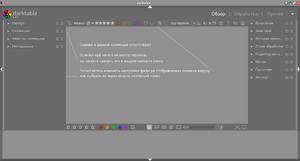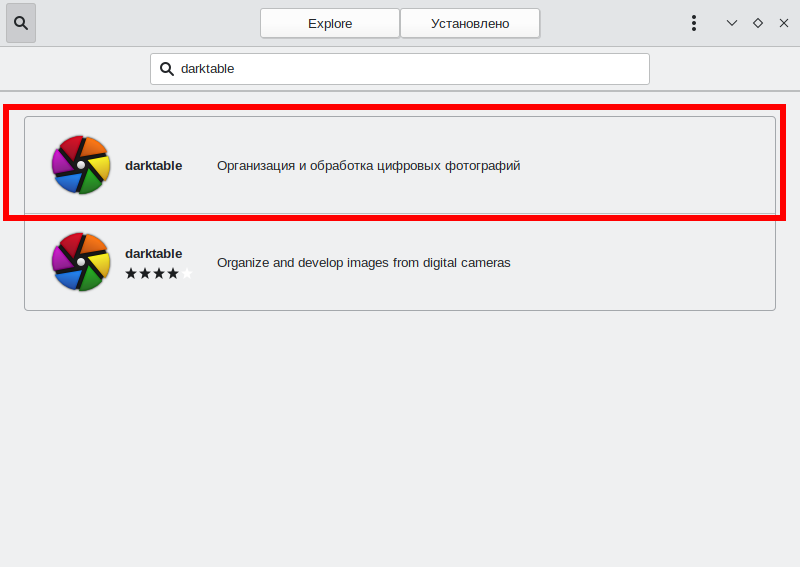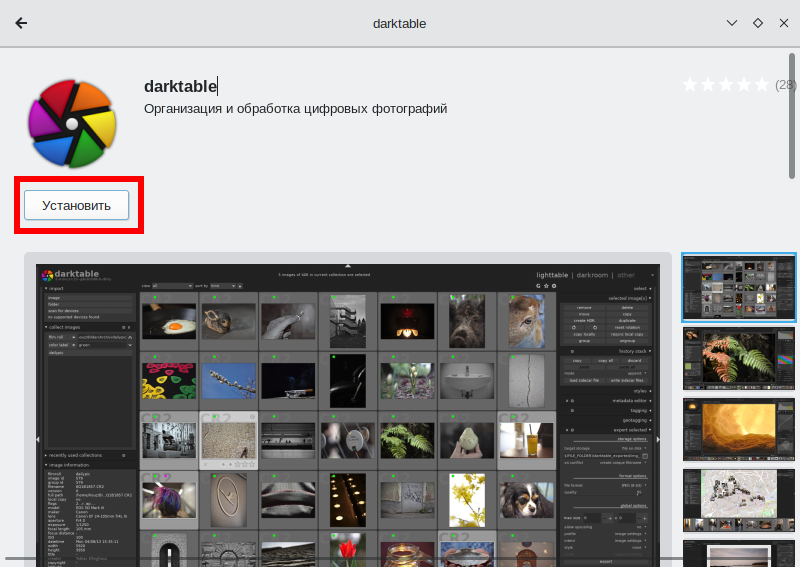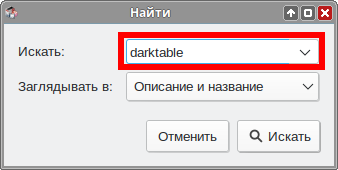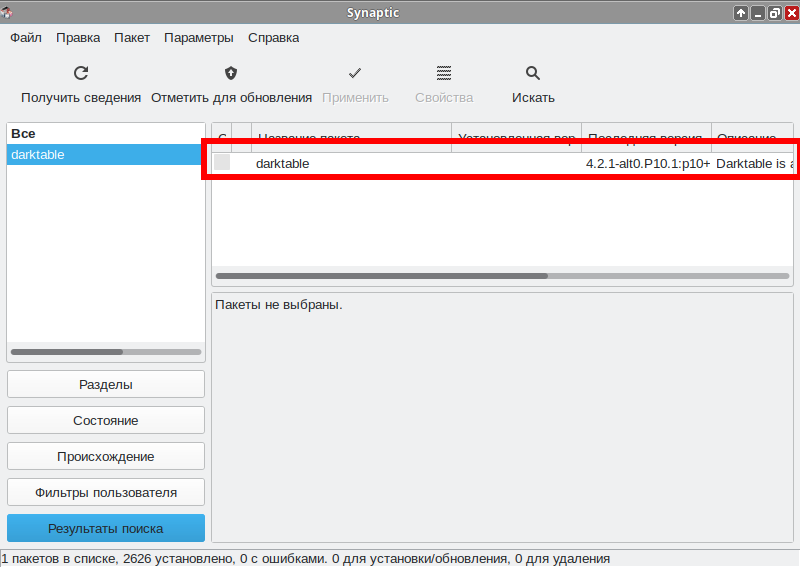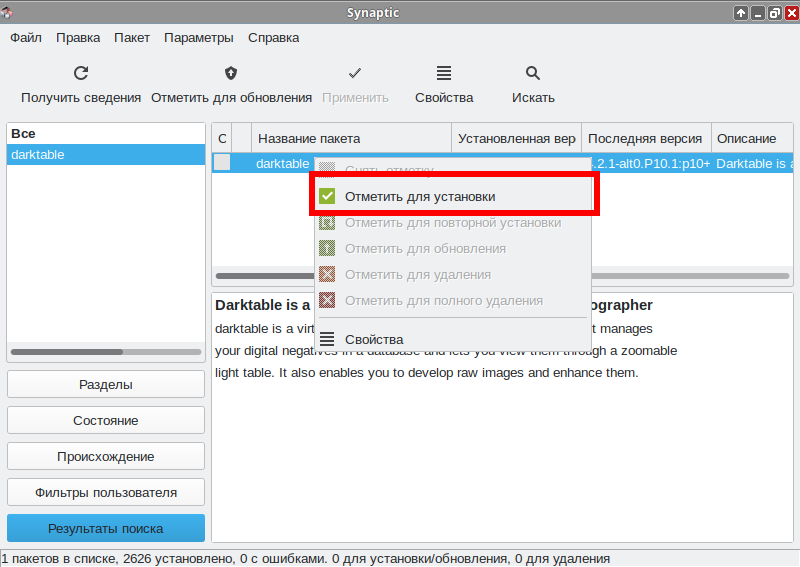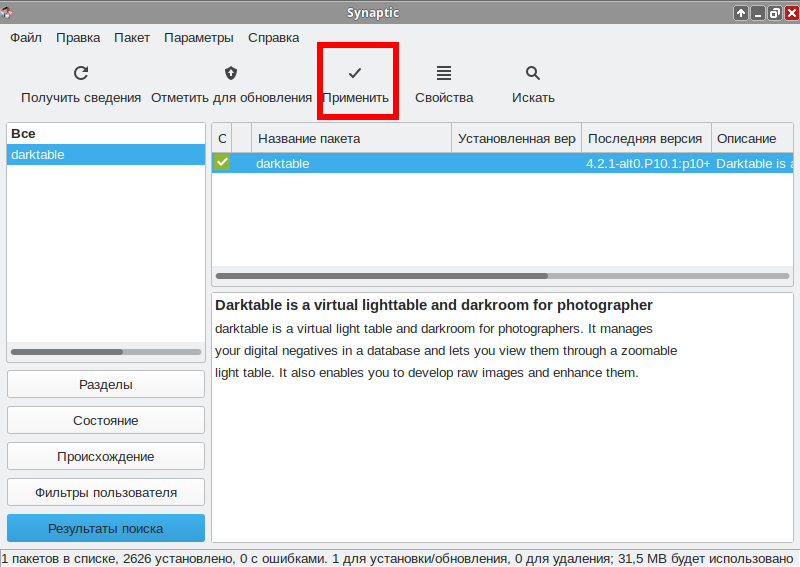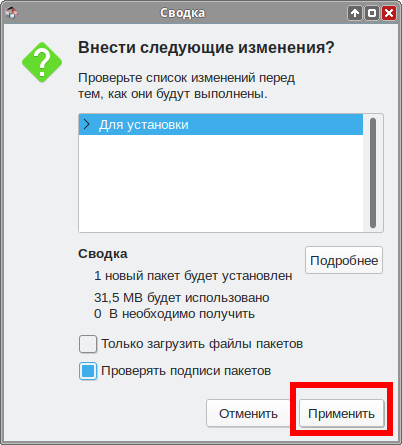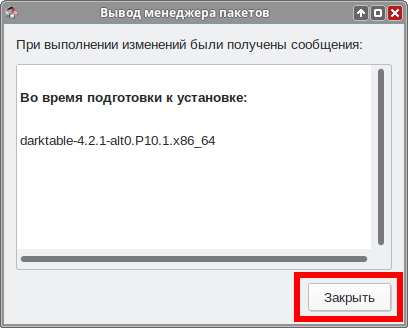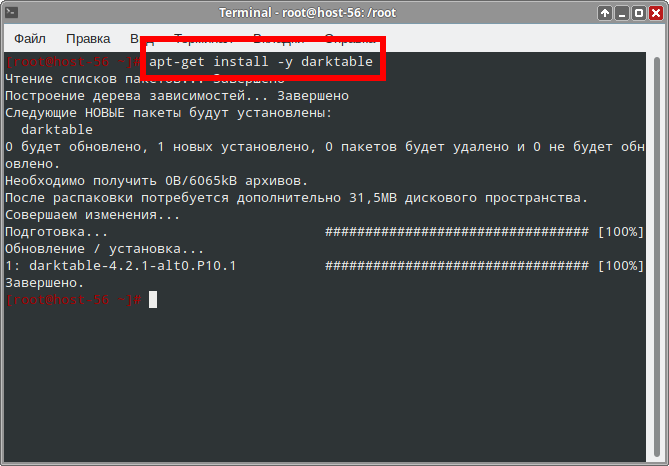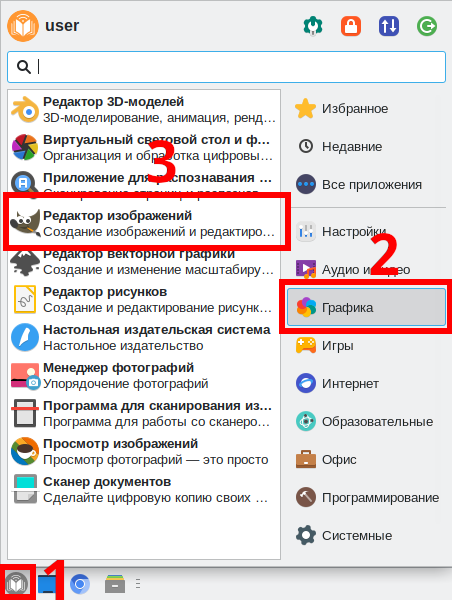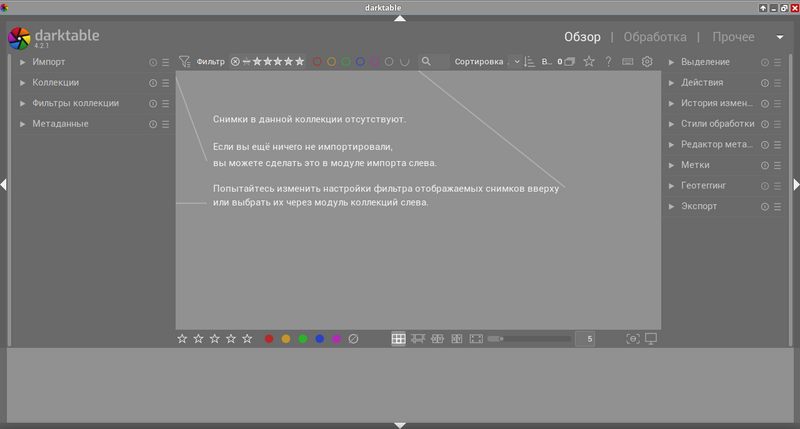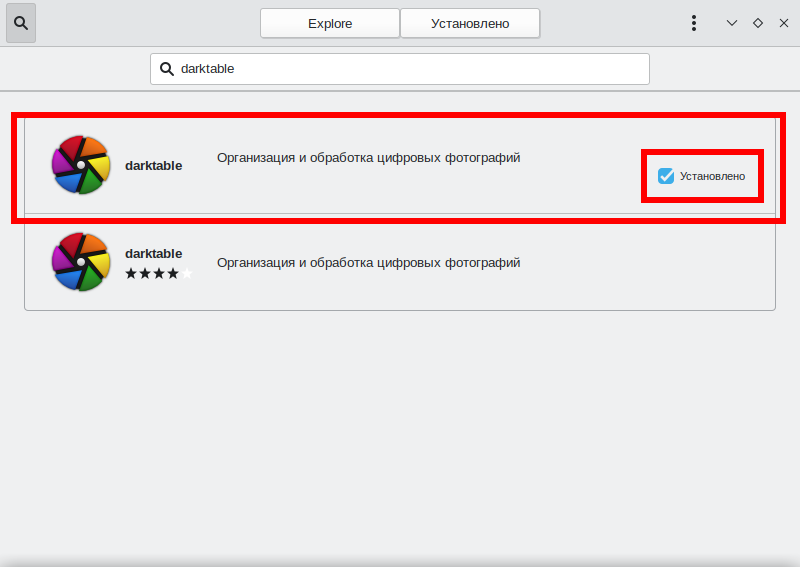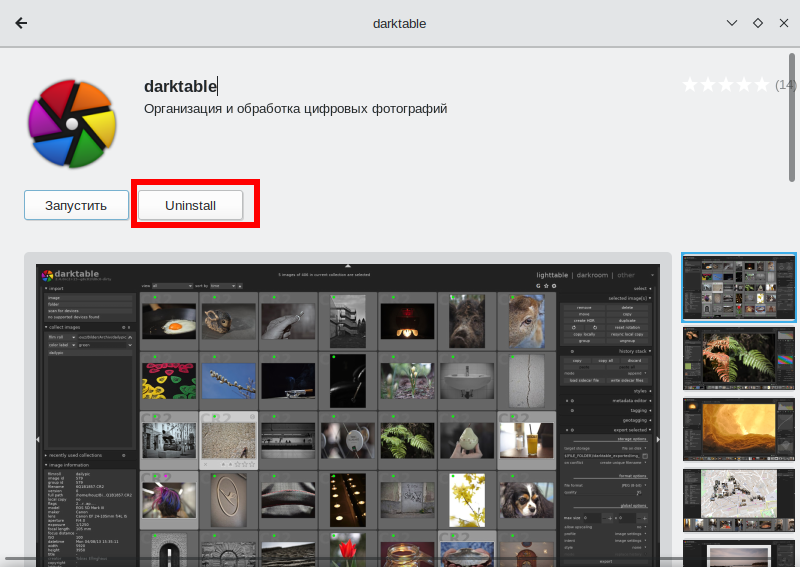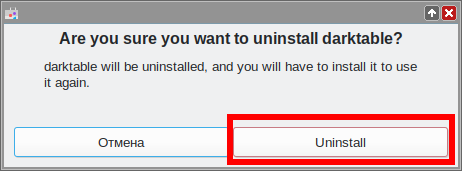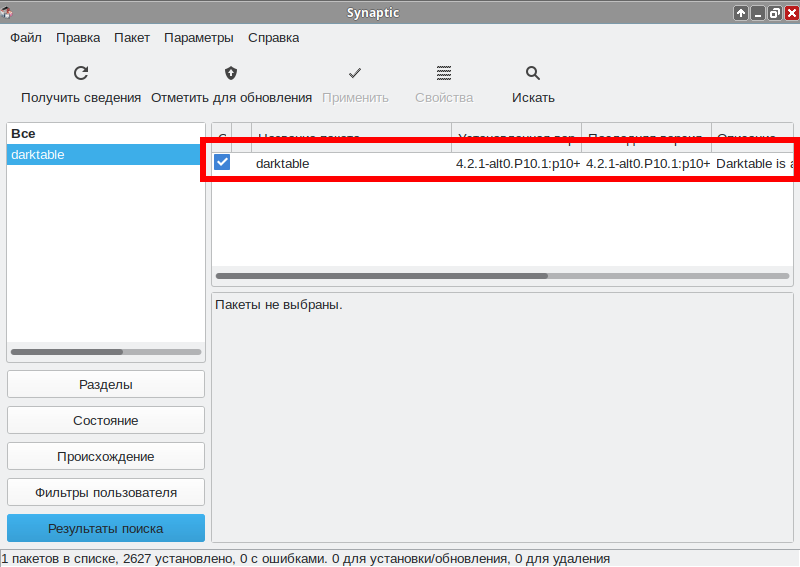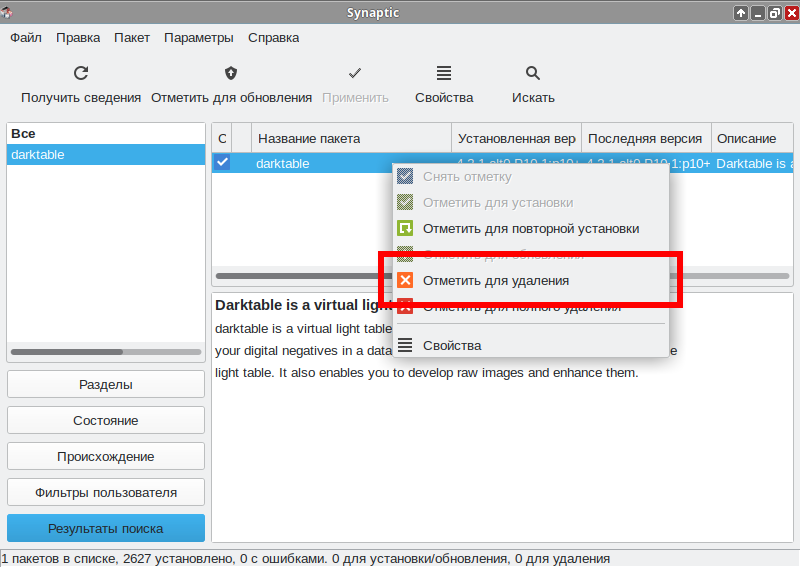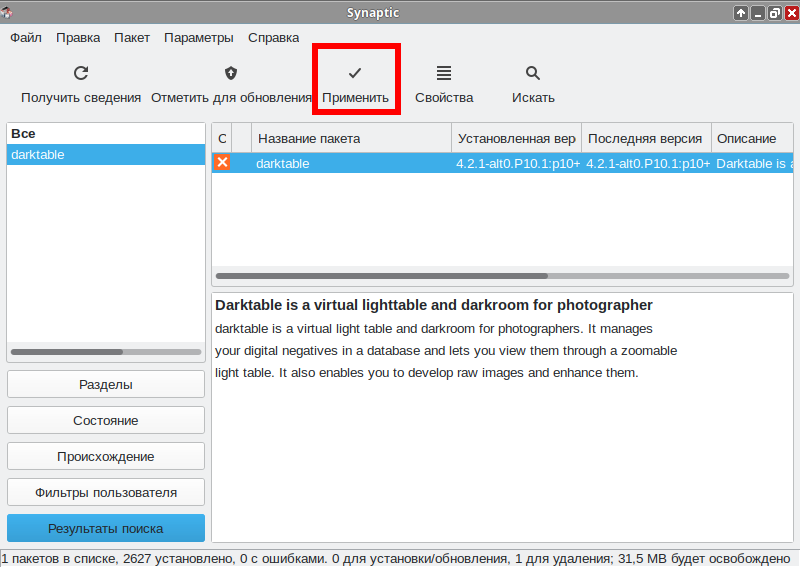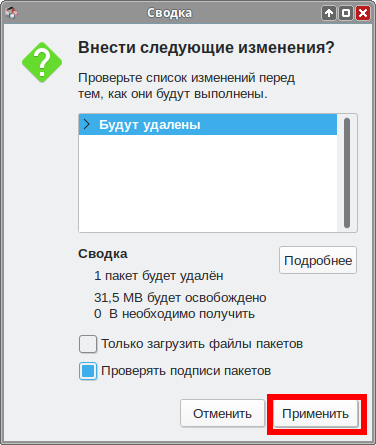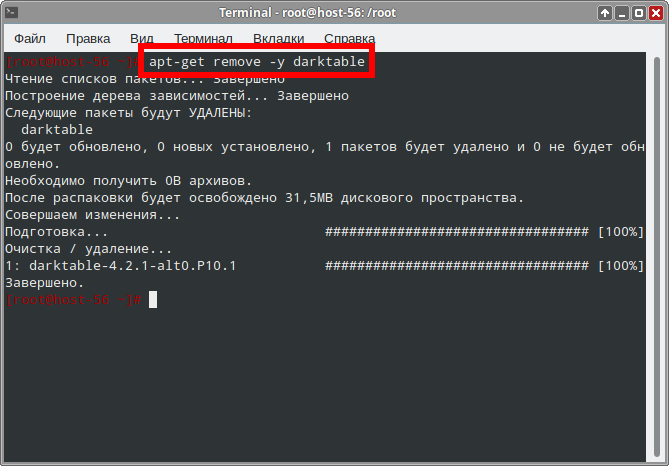Education applications/darktable: различия между версиями
Pechenovv (обсуждение | вклад) Нет описания правки |
Нет описания правки |
||
| (не показаны 2 промежуточные версии 1 участника) | |||
| Строка 16: | Строка 16: | ||
|'''Репозиторий ALT Linux''' | |'''Репозиторий ALT Linux''' | ||
|[https://packages.altlinux.org/ru/p10/srpms/darktable/ darktable] | |[https://packages.altlinux.org/ru/p10/srpms/darktable/ darktable] | ||
|- | |||
|'''Включена в состав<br>Альт Образование''' | |||
| Нет | |||
|- | |- | ||
|'''Лицензия''': | |'''Лицензия''': | ||
|GPL 3.0+<br> | |GPL 3.0+<br> | ||
|- | |- | ||
|} | |} | ||
'''Darktable''' — программа, ориентированная на обработку и каталогизацию изображений в формате raw. Содержит большой набор операций редактирования изображений, и в первую очередь ориентирована на автоматизацию рабочих процессов фотографа, обрабатывающего большое количество изображений. Считается свободным аналогом проприетарных программ Adobe Photoshop Lightroom и Aperture. | '''Darktable''' — программа, ориентированная на обработку и каталогизацию изображений в формате raw. Содержит большой набор операций редактирования изображений, и в первую очередь ориентирована на автоматизацию рабочих процессов фотографа, обрабатывающего большое количество изображений. Считается свободным аналогом проприетарных программ Adobe Photoshop Lightroom и Aperture. | ||
{{ Note | | |||
[[Изображение:Altedu-menu-darktable.png|20px|]] {{prg|'''Darktable'''}} Не входит в состав Альт Образование <br> | |||
}} | |||
==Установка== | ==Установка== | ||
Программу можно установить из системного репозитория ALT Linux. Для установки программы [[Команды APT|через консоль]] или [[Synaptic]] нужно выбрать пакет {{pkg|darktable}}. | Программу можно установить из системного репозитория ALT Linux. Для установки программы [[Команды APT|через консоль]] или [[Synaptic]] нужно выбрать пакет {{pkg|darktable}}. | ||
| Строка 58: | Строка 61: | ||
{{:Education-console-install-common-v2}}#Установите программу darktable следующей командой: | {{:Education-console-install-common-v2}}#Установите программу darktable следующей командой: | ||
#:<syntaxhighlight lang="bash"> | #:<syntaxhighlight lang="bash"> | ||
# apt-get | # apt-get install -y darktable | ||
</syntaxhighlight> | </syntaxhighlight> | ||
#:[[Файл:Edu-darktable-install-console-a.png|Ввод команды для установки пакета]] | #:[[Файл:Edu-darktable-install-console-a.png|Ввод команды для установки пакета]] | ||
Текущая версия от 21:57, 20 ноября 2023

| |
|---|---|
| Darktable | |
| Появился в: | 2009 |
| Оф. сайт: | https://darktable.org/ |
| Репозиторий ALT Linux | darktable |
| Включена в состав Альт Образование |
Нет |
| Лицензия: | GPL 3.0+ |
Darktable — программа, ориентированная на обработку и каталогизацию изображений в формате raw. Содержит большой набор операций редактирования изображений, и в первую очередь ориентирована на автоматизацию рабочих процессов фотографа, обрабатывающего большое количество изображений. Считается свободным аналогом проприетарных программ Adobe Photoshop Lightroom и Aperture.
Установка
Программу можно установить из системного репозитория ALT Linux. Для установки программы через консоль или Synaptic нужно выбрать пакет darktable.
Выберите удобный способ установки:
Центр Приложений
- Откройте Меню приложений ▷ Системные ▷ Центр приложений:
- Нажмите на кнопку поиска:
- Введите в поле поиска «darktable» и дождитесь загрузки:
- Нажмите установить:
- Программа установлена, закройте Центр приложений.
Synaptic
- Откройте Меню приложений ▷ Настройки ▷ Программа управления пакетами Synaptic:
- Введите пароль суперпользователя:
- Нажмите на кнопку «Получить сведения» и подождите, пока программа обновит кэш:
- Нажмите на кнопку «Искать»
- Введите в окне поиска «darktable» и нажмите «Искать»:
- Программа найдёт нужный пакет.
- Кликните по пакету ПКМ и выберите «Отметить для установки»:
- Нажмите кнопку «Применить»:
- Согласитесь с изменениями:
- Программа начнёт загрузку и установку пакетов:
- После успешной установки программа выдаст соответствующее сообщение:
- Программа установлена, закройте Synaptic.
Терминал
- Откройте Меню приложений ▷ Системные ▷ Терминал Xfce:
- Введите запрос на повышение прав до суперпользователя и команду для обновления кэша:
- Установите программу darktable следующей командой:
- Программа установлена, закройте окно терминала.
Запуск программы в Альт Образование
- Чтобы запустить программу в Альт Образование перейдите по следующим пунктам меню:
- Программа запущена:
Удаление
Выберите удобный способ удаления:
Центр Приложений
- Откройте Меню приложений ▷ Системные ▷ Центр приложений:
- Нажмите на кнопку поиска:
- Введите в поле поиска «darktable» и дождитесь загрузки:
- Нажмите «Uninstall»:
- Подтвердите удаление, снова нажав «Uninstall»:
- Программа удалена, закройте Центр приложений.
Synaptic
- Откройте Меню приложений ▷ Настройки ▷ Программа управления пакетами Synaptic:
- Введите пароль суперпользователя:
- Нажмите кнопку «Искать»:
- Введите «darktable»
- Программа нашла установленный пакет:
- Кликните по пакету ПКМ и выберите «Отметить для удаления»:
- Нажмите кнопку «Применить»:
- Согласитесь с изменениями:
- Программа начнёт удаление:
- Удаление завершено, закройте Synaptic.
Терминал
- Откройте Меню приложений ▷ Системные ▷ Терминал Xfce:
- Введите запрос на повышение прав до суперпользователя:
- Введите запрос на удаление программы командой:
- Удаление завершено, закройте окно терминала.